win11设置系统变量在哪 win11系统环境变量配置教程
更新时间:2023-09-06 10:53:07作者:jiang
win11设置系统变量在哪,在使用Win11操作系统时,我们可能会遇到需要设置系统变量的情况,系统变量是一些在操作系统运行过程中起到重要作用的参数,它们可以影响系统的行为和性能。然而很多用户对于如何在Win11系统中设置系统变量感到困惑。不用担心本篇文章将为大家详细介绍Win11系统环境变量的配置方法,帮助大家轻松理解和应用这些设置。无论是为了优化系统性能还是满足特定软件运行的需求,正确设置系统变量都是非常重要的一步。接下来让我们一起来探索Win11操作系统中系统变量的设置方法吧!
方法如下:
1.第1步我们右键此电脑,点击“属性”
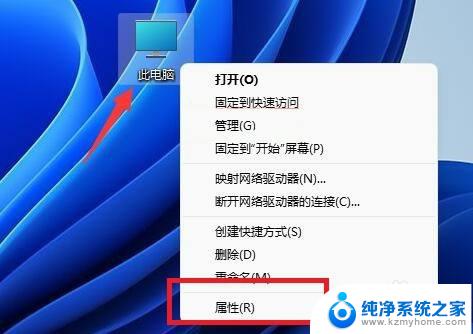
2.第2步进入后,我们一般会直接打开“系统”设置。
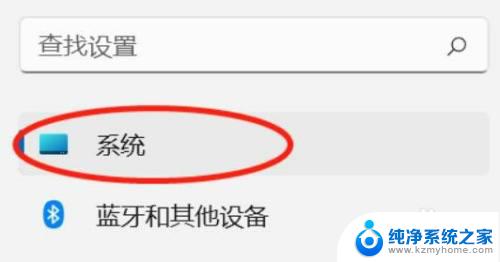
3.第3步接着点击右下角的“关于”选项。
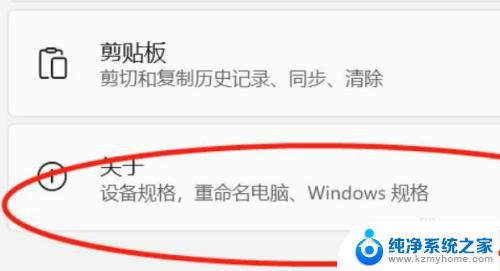
4.第4步然后点击相关链接中的“高级系统设置”
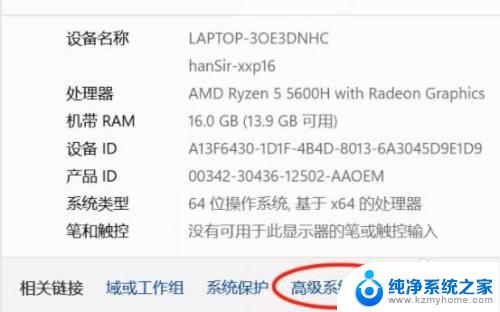
5.第5步打开后,在系统属性下点击“环境变量”就可以在里面修改配置了。
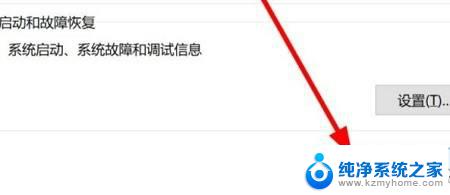
以上是有关设置Win11系统变量的全部内容,如果您遇到了同样的情况,可以参照本文的方法进行处理,希望这篇文章能够对您有所帮助。
win11设置系统变量在哪 win11系统环境变量配置教程相关教程
- win11配环境变量 win11配置环境变量详细教程
- win11高级系统设置环境变量 Win11环境变量修改步骤
- win11改系统环境变量 Win11环境变量设置详解
- win11环境变量的修改 Win11环境变量路径设置
- 环境变量windows11 Win11如何设置环境变量
- win11高级环境变量 Win11环境变量设置方法
- win11修改 环境变量 Win11环境变量修改步骤
- win11怎么进入计算机配置中的系统 win11系统设置在哪里找
- win11系统配置在哪里 Windows11系统如何打开设置
- win11打开设置系统 win11系统设置菜单在哪
- win11键盘突然变成快捷键 win11键盘快捷键取消方法
- win11电脑唤醒不了 Win11睡眠无法唤醒怎么解决
- win11更新后闪屏无法控制 Win11电脑桌面闪屏无法使用解决方法
- win11如何调出外接摄像头 电脑摄像头怎么开启
- win11设置样式改变 Win11系统桌面图标样式调整方法
- win11删除任务栏显示隐藏图标 win11任务栏隐藏的图标怎么删除
win11系统教程推荐
- 1 win11更新后闪屏无法控制 Win11电脑桌面闪屏无法使用解决方法
- 2 win11管理已连接网络 Win11如何查看已有网络连接
- 3 取消windows11更新 禁止Win10更新到Win11的方法
- 4 windows11截屏都哪去了 win11截图保存位置
- 5 win11开始放左边 win11任务栏开始键左边设置教程
- 6 windows11系统硬盘 windows11系统新装硬盘格式化步骤
- 7 win11电脑edge浏览器都打不开 win11edge浏览器打不开错误解决方法
- 8 win11怎么设置账户头像 Win11账户头像怎么调整
- 9 win11总是弹出广告 Windows11 广告弹窗关闭教程
- 10 win11下面图标怎么不合并 win11任务栏图标不合并显示设置步骤